Как изменить root пароль на сервере
Для того, чтобы изменить пароль от пользователя root, в операционных системах на базе GNU/Linux предназначена специальная утилита passwd.
Утилита passwd - консольная. Для её использования необходимо подключиться к серверу по SSH.
Если на Вашем рабочем компьютере используется ОС на базе GNU/Linux, то, вероятно, Вы уже умеете пользоваться SSH клиентом.
Если же на Вашем компьютере используется ОС Windows, для подключения по SSH к серв�еру мы рекомендуем использовать утилиту PuTTY. Скачать бесплатную версию можно на официальном сайте https://www.putty.org
Основное окно PuTTY выглядит следующим образом:
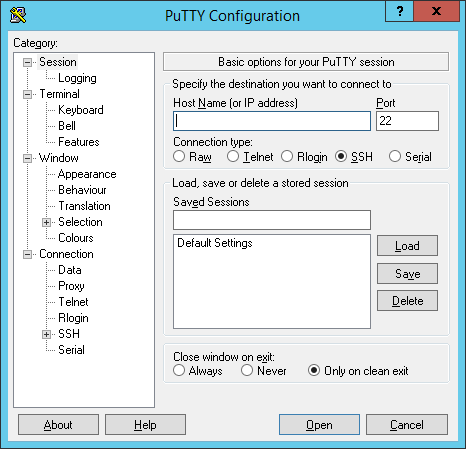
Все необходимые настройки уже указаны по умолчанию. Для подключения к серверу достаточно ввести только его IP адрес в поле “Host Name (or IP address)”. Если на сервере используется нестандартный порт (отличный от 22), то его потребуется также указать.
После ввода IP адреса нажимаем кнопку Open. Откроется окно подключения к серверу, где необходимо ввести имя пользователя: root
После ввода имени пользователя root будет выдано приглашение на ввод пароля.
Обратите, пожалуйста, внимание, что пароль при вводе не отображается!
После того как Вы введете корректный пароль, появится строка ввода команд. На этом этапе Вы подключились к серверу по SSH, и сервер готов принимать команды от Вас.
Для серверов с FASTPANEL после подключения выводится информация о сервере.
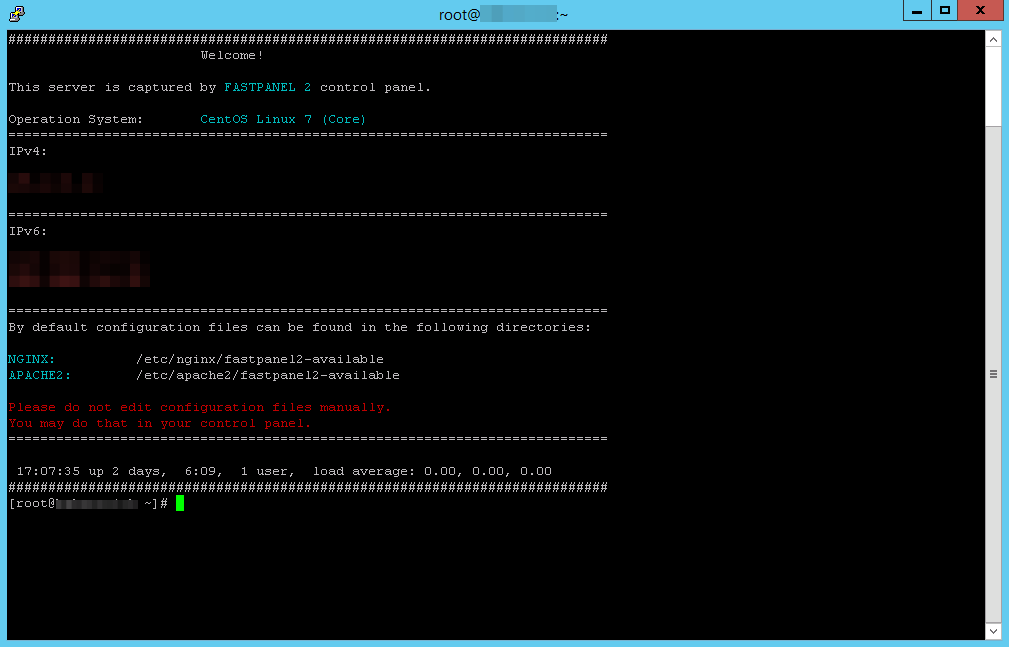
Приступим к смене пароля. Для этого введем в окно PuTTY команду passwd и нажмем Enter. Сервер сообщит нам “Changing password for user root. New password: ” - это означает, что сейчас будет изменяться пароль пользователя root, и сервер ждет от Вас ввода нового пароля.
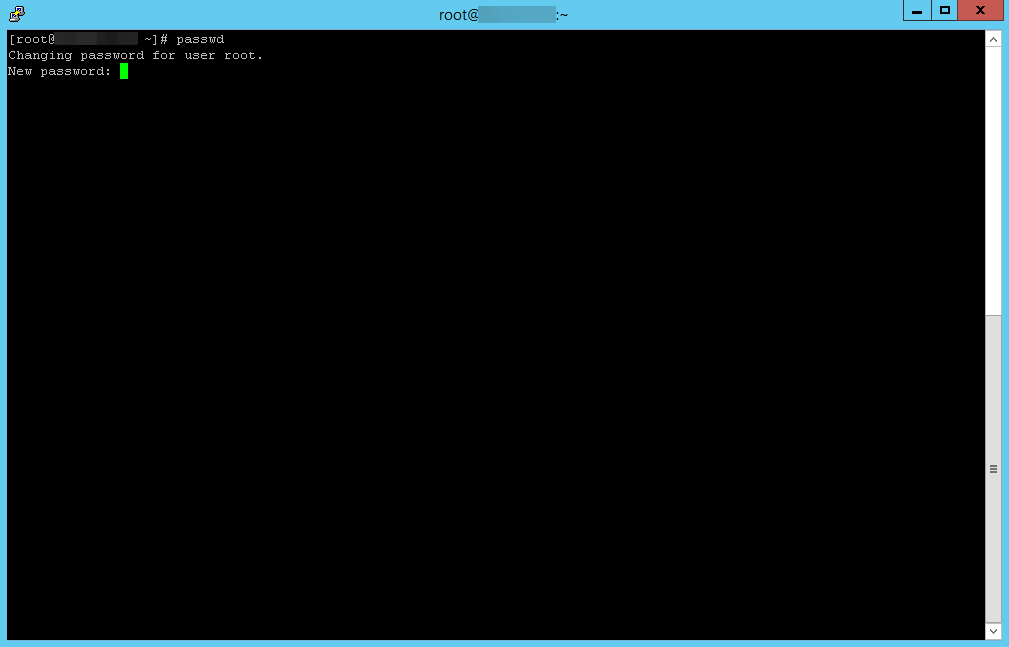
Вводим новый пароль и нажимаем Enter.
Обратите, пожалуйста, внимание, что пароль при вводе не отображается!
Появится ответ сервера “Retype new password: ”
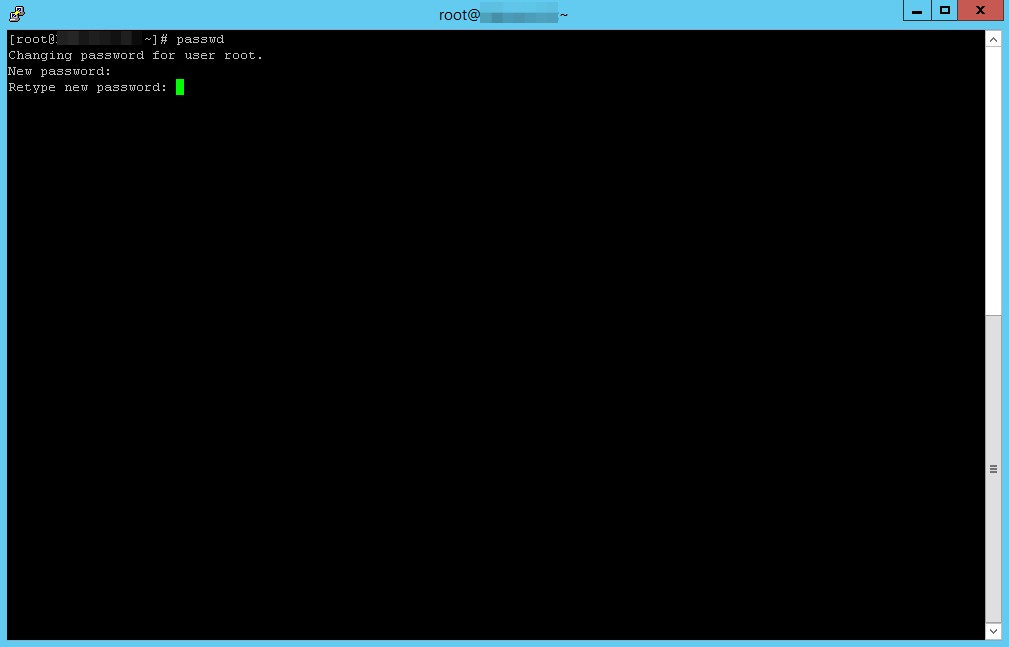
Повторяем ввод нового пароля и снова нажимаем Enter. Данная мера предназначена для того, чтобы Вы не ошиблись в новом пароле.
После корректного ввода пароля второй раз, сервер выдаст информацию о том, что пароль был изменен “passwd: all authentication tokens updated successfully.” И будет задорно мигать зеленым курсором, предлагая повеселиться еще и ввести новую команду.
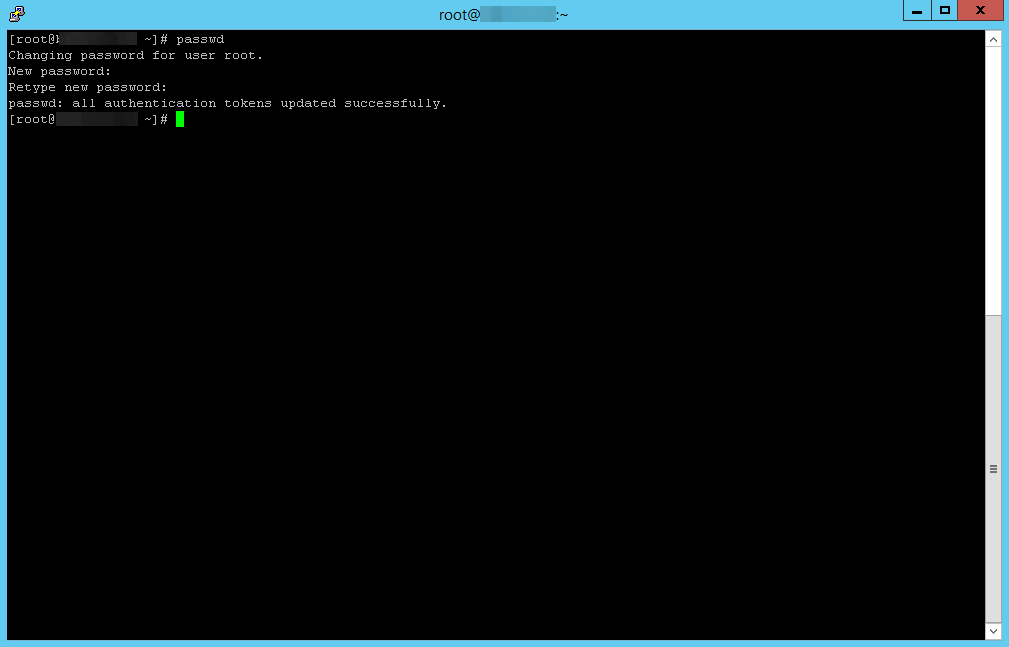
Если же при повторном вводе пароля Вы допустили ошибку и пароли не совпадают, сервер укажет на эту ошибку сообщением “Sorry, passwords do not match.” и предложит повторить попытку ввода пароля.
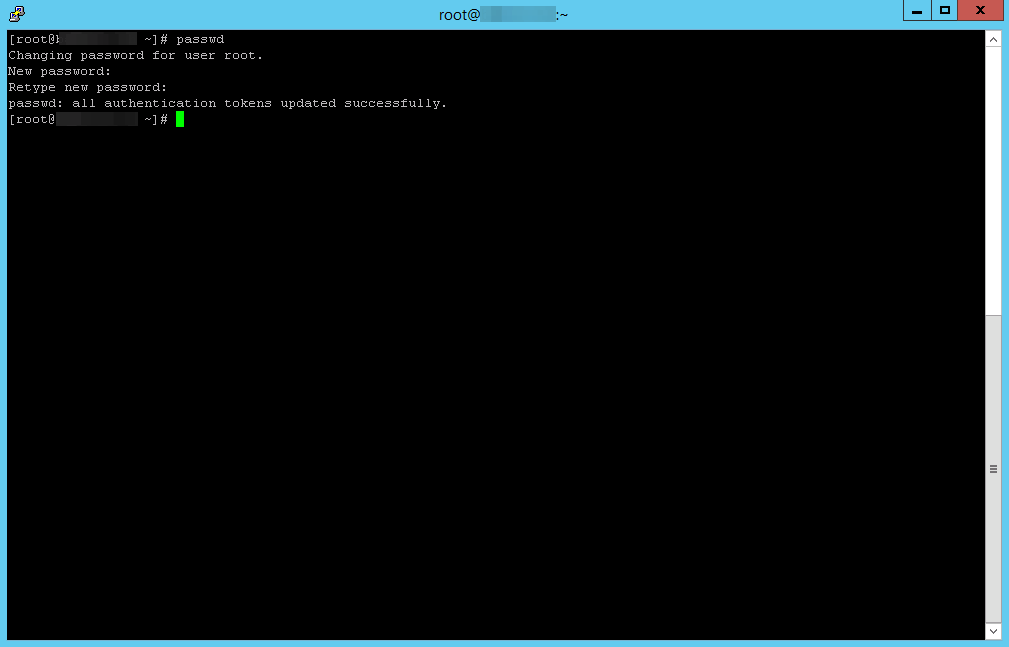
На этом все, пароль изменен, и при повторном подключении потребуется указывать уже новый пароль.